CA Clarity PPM. Guia do Usuário de Gestão de Demanda. Release
|
|
|
- Ana do Carmo Furtado Borges
- 8 Há anos
- Visualizações:
Transcrição
1 CA Clarity PPM Guia do Usuário de Gestão de Demanda Release
2 A presente documentação, que inclui os sistemas de ajuda incorporados e os materiais distribuídos eletronicamente (doravante denominada Documentação), destina-se apenas a fins informativos e está sujeita a alterações ou remoção por parte da CA a qualquer momento. Esta Documentação contém informações proprietárias da CA e não pode ser copiada, transferida, reproduzida, divulgada, modificada nem duplicada, parcial ou completamente, sem o prévio consentimento por escrito da CA. Se o Cliente for um usuário licenciado do(s) produto(s) de software referido(s) na Documentação, é permitido que ele imprima ou, de outro modo, disponibilize uma quantidade razoável de cópias da Documentação para uso interno seu e de seus funcionários envolvidos com o software em questão, contanto que todos os avisos de direitos autorais e legendas da CA estejam presentes em cada cópia reproduzida. O direito à impressão ou, de outro modo, à disponibilidade de cópias da Documentação está limitado ao período em que a licença aplicável ao referido software permanecer em pleno vigor e efeito. Em caso de término da licença, por qualquer motivo, fica o usuário responsável por garantir à CA, por escrito, que todas as cópias, parciais ou integrais, da Documentação sejam devolvidas à CA ou destruídas. NA MEDIDA EM QUE PERMITIDO PELA LEI APLICÁVEL, A CA FORNECE ESTA DOCUMENTAÇÃO "NO ESTADO EM QUE SE ENCONTRA", SEM NENHUM TIPO DE GARANTIA, INCLUINDO, ENTRE OUTROS, QUAISQUER GARANTIAS IMPLÍCITAS DE COMERCIABILIDADE, ADEQUAÇÃO A UM DETERMINADO FIM OU NÃO VIOLAÇÃO. EM NENHUMA OCASIÃO, A CA SERÁ RESPONSÁVEL PERANTE O USUÁRIO OU TERCEIROS POR QUAISQUER PERDAS OU DANOS, DIRETOS OU INDIRETOS, RESULTANTES DO USO DA DOCUMENTAÇÃO, INCLUINDO, ENTRE OUTROS, LUCROS CESSANTES, PERDA DE INVESTIMENTO, INTERRUPÇÃO DOS NEGÓCIOS, FUNDO DE COMÉRCIO OU PERDA DE DADOS, MESMO QUE A CA TENHA SIDO EXPRESSAMENTE ADVERTIDA SOBRE A POSSIBILIDADE DE TAIS PERDAS E DANOS. O uso de qualquer software mencionado na Documentação é regido pelo contrato de licença aplicável, e tal contrato não deve ser modificado de nenhum modo pelos termos deste aviso. O fabricante desta Documentação é a CA. Fornecida com Direitos restritos. O uso, duplicação ou divulgação pelo governo dos Estados Unidos está sujeita às restrições descritas no FAR, seções , e (c)(1) - (2) e DFARS, seção (b)(3), conforme aplicável, ou sucessores. Copyright 2015 CA. Todos os direitos reservados. Todas as marcas comerciais, nomes de marcas, marcas de serviço e logotipos aqui mencionados pertencem às suas respectivas empresas.
3 Entrar em contato com o Suporte técnico Para assistência técnica online e uma lista completa dos locais, principais horários de atendimento e números de telefone, entre em contato com o Suporte técnico pelo endereço
4
5 Índice Capítulo 1: Como começar a trabalhar com a gestão de demanda 7 Gestão de demanda... 7 Pré-requisitos da Gestão de demanda... 8 Configurar categorias de incidentes... 9 Solução de problemas da gestão de demanda Gestão de incidentes: verificar erros de processamento Erro de gestão de incidentes ITL-0514: a categoria do incidente deve ser criada antes de poder criar a instância Mensagem da gestão de ideias: as pontuações de correspondência podem não ser exatas Capítulo 2: Como gerenciar incidentes 15 Gestão de incidentes Criar uma incidente ou uma solicitação de serviço Visualizar uma lista de incidentes Visualizar uma lista de notificações de incidentes Alterar o status do incidente Atribuir ou reatribuir recursos a incidentes Exibir ou adicionar observações de incidentes Digite o Tempo gasto resolvendo incidentes Converter incidentes não planejados em trabalho do projeto planejado Converter incidentes em projetos Converter incidentes em tarefas de projeto O mapeamento de conversão de incidentes em projetos ou em tarefas Gerenciar processos de incidente automatizados O processo Atribuir incidentes Capítulo 3: Como gerenciar ideias 33 Gestão de ideias O processo de aprovação de idéias Criar uma ideia Enviar uma ideia para aprovação Para aprovar uma ideia Solicitar mais informações sobre uma ideia Rejeitar uma ideia Desativar uma ideia Excluir uma ideia Índice 5
6 Converter uma ideia em um investimento Copiando informações financeiras Associe ideias a investimentos pais Definir uma equipe para trabalhar em uma ideia Avalie e altere as alocações de recurso para uma ideia Alterar as funções do integrante da equipe Redefinir alocações de equipe Substituir Recursos da equipe Remover recursos de integrantes da equipe Cenários de planejamento de capacidade para as ideias Visualizar a capacidade da função nas ideias Guia do Usuário de Gestão de Demanda
7 Capítulo 1: Como começar a trabalhar com a gestão de demanda Esta seção contém os seguintes tópicos: Gestão de demanda (na página 7) Pré-requisitos da Gestão de demanda (na página 8) Configurar categorias de incidentes (na página 9) Solução de problemas da gestão de demanda (na página 11) Gestão de demanda Como administrador, use este artigo para configurar os recursos de Gestão de demanda do CA Clarity PPM. A Gestão de demanda fornece um meio de capturar, classificar, avaliar e resolver todas as fontes de demanda. A demanda em uma organização de TI pode assumir qualquer uma das seguintes formas. uma solicitação de projeto uma solicitação de serviço uma solicitação de suporte um incidente, uma ocorrência ou um problema uma ideia para um novo produto, serviço ou uma iniciativa estratégica O CA Clarity PPM reconhece dois componentes principais para a Gestão de demanda: ideias e incidentes. Os gerentes de TI, os analistas e os usuários podem utilizar o CA Clarity PPM para capturar todas as ideias e incidentes em um de dois ambientes. Você pode usar os formulários do CA Clarity PPM para capturar informações sobre uma ideia, solicitação de projeto ou incidente. Também é possível integrar os dados a outros sistemas que capturam tickets de help desk, incidentes e solicitações de serviço. Os formulários do CA Clarity PPM geralmente não são a fonte de dados principal de incidentes. Em ambientes integrados, os incidentes que são importados, em geral, incluem dados de investimento incompletos. Os incidentes podem ter entradas de esforço individual não associadas a um investimento. Nesse caso, use o CA Clarity PPM para atribuir um único investimento a todas essas entradas de esforço. Essas integrações são suportadas por meio do XML Open Gateway (XOG). Você pode usar o XML Open Gateway para capturar incidentes de outros sistemas e colocá-los no CA Clarity PPM. Capítulo 1: Como começar a trabalhar com a gestão de demanda 7
8 Pré-requisitos da Gestão de demanda Pré-requisitos da Gestão de demanda Para gerenciar a demanda no CA Clarity PPM, execute os seguintes procedimentos: Verifique se o módulo Gestão de demanda está instalado e se tem uma licença válida para ele. Consulte o Guia de Referência aos Direitos de Acesso e certifique-se de que cada usuário possua os direitos de acesso apropriados para as ideias e os incidentes. No mínimo, verifique se atribuiu um ou dois direitos de acesso globais a seguir a cada usuário que planeja usar a Gestão de demanda: Incidentes - Acessar Permite que o usuário acesse as páginas do incidente. Ideias - Ir para Permite que o usuário navegue para páginas de ideias e visualize o link Ideias. Observação: os usuários podem confirmar seus direitos de acesso por logon e selecionando Ideias ou Incidentes no menu Gestão de demanda. Para permitir que os usuários criem incidentes, atribua direitos de acesso a pelo menos uma categoria de incidente: Incidentes - Criar Incidentes - Selecionar categoria Para permitir que os usuários visualizem ou editem dados do plano financeiro, atribua um ou mais dos seguintes direitos de acesso às ideias: Ideia Plano financeiro Enviar tudo para aprovação Ideia Visualizar informações financeiras Tudo Ideia Plano de benefícios Editar tudo Ideia Plano de benefícios Exibir tudo Ideia Plano de orçamento Aprovar tudo Ideia Plano de orçamento Editar tudo Ideia Plano de orçamento Exibir tudo Ideia Plano de custo Editar tudo Ideia Plano de custo Exibir tudo 8 Guia do Usuário de Gestão de Demanda
9 Configurar categorias de incidentes Verifique se as seguintes rotinas para os incidentes estão agendadas para execução: Rotina Enviar finanças de incidentes Rotina Enviar cobranças reversas de esforço do incidente Configurar uma moeda e uma matriz de custo/taxa. Antes de um recurso inserir dados financeiros para incidentes, crie quantas matrizes de custo forem necessárias para cada entidade. Defina as propriedades gerais e, em seguida, atribua colunas à matriz. Para obter mais informações, consulte o Guia do Usuário de Gerenciamento Financeiro. Configurar categorias de incidentes Antes que os recursos possam registrar incidentes, crie categorias de incidentes. As categorias de incidentes são grupos lógicos de investimentos que ajudam a classificar os incidentes de um tipo específico. Configure agrupamentos lógicos de incidentes que refletem a estrutura da organização. Em seguida crie e associe investimentos com essas categorias de incidentes. As categorias de incidente ajudam a diferenciar incidentes reais das solicitações de serviço de TI. Todos os incidentes devem pertencer a uma categoria. O mapeamento de categorias de incidentes pode ocorrer no nível do investimento ou no nível da administração. Nos dois casos, são necessários determinados direitos de acesso. Em organizações de pequeno porte, onde os recursos trabalham com todas as categorias de incidentes, é possível adicionar todos os recursos a um grupo. Em seguida, atribua o grupo a uma categoria de incidente. Em uma organização maior, onde os recursos são especialistas, é possível criar grupos e adicionar os recursos aos grupos com base em sua experiência. Em seguida, atribua os grupos a diferentes categorias de incidentes. Como administrador, defina as propriedades da categoria de incidente e associe seus investimentos às categorias de incidente. Em seguida, conceda aos recursos, grupos e unidades de ORG o acesso à categoria de incidente. 1. Abra a opção Administração e, em Administração de dados, clique em Incidentes. 2. Clique em Novo e preencha os seguintes campos: Nome da categoria Define o nome curto para um grupo de incidentes relacionado. Os exemplos incluem 2016 Novo sistema, Dispositivos móveis ou Ocorrências de acesso. ID da categoria Define o identificador exclusivo da categoria de incidente. Descrição Descreve essa categoria de incidentes. Capítulo 1: Como começar a trabalhar com a gestão de demanda 9
10 Configurar categorias de incidentes 3. Clique em Salvar. 4. Para criar uma categoria de seus investimentos, incluindo ativos, aplicativos, produtos, serviços e outro trabalho, repita essas etapas. 5. Clique na guia Investimentos associados. 6. Para associar investimentos a uma categoria de incidente, clique em Procurar e marque a caixa de seleção ao lado de um ou mais investimentos. 7. Clique em Adicionar. Os investimentos são atribuídos a uma categoria de incidente. 8. Clique em Salvar. 9. Clique na guia Acesso a esta categoria e selecione uma das seguintes opções de menu: Visualização total Exibe uma lista de todas as entidades (recursos, grupos e unidades de ORG) que têm acesso à categoria de incidente. É possível clicar em uma entidade para visualizar seus direitos de acesso para a última seleção de categoria de incidente. Recurso Grupo Define os recursos que têm acesso a essa categoria de incidente. Define os grupos que têm acesso a essa categoria de incidente. Unidade de ORG Define as Unidades de ORG que têm acesso a essa categoria de incidente. 10. Se selecionou Visualização total, na página Visualização de acesso total, selecione uma entidade (recurso, grupo ou unidade de ORG) e clique em Continuar. 11. Clique em Adicionar, marque a caixa de seleção ao lado de cada direito de acesso e clique em Adicionar e continuar. 12. Marque a caixa de seleção ao lado de cada entidade (recurso, grupo ou unidade de ORG) e clique em Adicionar. Observação: a lista de entidades exibida depende de sua seleção. 13. Clique em Voltar quando terminar. Repita essas etapas para configurar o acesso a cada categoria. 14. Clique na guia Configuração da prioridade. 10 Guia do Usuário de Gestão de Demanda
11 Solução de problemas da gestão de demanda 15. Selecione a prioridade do incidente para uma determinada combinação de impacto e urgência. O produto usa a matriz de prioridade do incidente para dimensionar os incidentes com base no impacto e na urgência. Observação: os valores de impacto são plotados em relação aos valores de urgência. A interseção entre cada valor de impacto e urgência se torna a prioridade do incidente. Quando salva um incidente existente, a prioridade do incidente é recalculada com base nas alterações feitas na matriz de prioridade do incidente. 16. Clique em Salvar. Observação: para atribuir investimentos somente aos incidentes específicos, clique em Atribuir investimento, especifique os critérios de filtro e clique em Aplicar. Solução de problemas da gestão de demanda Gestão de incidentes: verificar erros de processamento Use este procedimento para verificar se há erros na gestão de incidentes. 1. Abra a opção Administração e, em Administração de dados, clique em Incidentes. A página de configuração é exibida. 2. Clique em Erros de processamento. 3. Insira os critérios de filtro e clique em Filtrar ou em Mostrar tudo. Erro de gestão de incidentes ITL-0514: a categoria do incidente deve ser criada antes de poder criar a instância Sintoma: Ao tentar acessar os incidentes pela primeira vez, recebo a mensagem de erro a seguir do CA Clarity PPM: ITL-0514: A categoria do incidente deve ser criada antes da instância do incidente. Entre em contato com o administrador. Capítulo 1: Como começar a trabalhar com a gestão de demanda 11
12 Solução de problemas da gestão de demanda Solução: Como um funcionário de TI ou qualquer usuário com direitos de acesso, pode registrar um novo incidente. É possível exibir e editar os incidentes que criou no menu Relatado por mim. Os funcionários de TI podem visualizar uma lista de todos os incidentes em sua categoria de incidente atribuída usando o menu Atribuído a mim. Como administrador, configure o mapeamento de categorias de incidentes antes que os usuários tentem relatar e gerenciar incidentes. Execute as etapas no tópico Categorias de incidentes (na página 9). Mensagem da gestão de ideias: as pontuações de correspondência podem não ser exatas Sintoma: Use a página Substituir recurso para substituir integrantes da equipe alocada. A página lista todos os recursos que eu posso acessar. Ao usar a página da equipe alocada de uma ideia para substituir integrantes da equipe alocada atribuídos, recebo a seguinte mensagem de erro: As pontuações de correspondência podem não ser exatas se as datas de disponibilidade não estiverem dentro do seguinte intervalo: ddmmaa ddmmaa. 12 Guia do Usuário de Gestão de Demanda
13 Solução de problemas da gestão de demanda Solução: Essa mensagem é exibida quando há uma discrepância entre o intervalo de datas da mensagem e as datas do campo Disponibilidade. A pontuação Grau de disponibilidade pode não ser precisa. Por exemplo, suponha que as datas do campo Disponibilidade sejam 30/09/15-27/02/16, e o intervalo de datas da mensagem seja 20/10/15-20/10/16. Uma comparação de um para um de qualquer recurso não poderá ser gerada, reduzindo as pontuações de correspondência de disponibilidade geral. 1. Como administrador, ajuste as datas na Propriedades do intervalo da alocação de recursos diários. Observação: as alterações feitas em A partir da data e em Número de períodos também podem afetar as tarefas de execução de intervalos, as rotinas de extração do datamart, os portlets e os relatórios. 2. Como gerente de recursos ou funcionário de TI, abra a ideia e clique em Equipe. 3. Use a página da equipe de uma ideia para substituir integrantes da equipe alocada atribuídos à ideia. Clique no ícone Localizador de recursos de uma entrada Recurso/função. Uma lista de recursos com a mesma função do recurso que está sendo substituído aparece e mostra a disponibilidade desses recursos durante o período da ideia. O campo Disponibilidade, na parte superior direita da página identifica o período de atribuição. A página também exibe o número de horas de alocação do recurso para a ideia. As datas e as horas alocadas são transferidas para o novo substituto. A coluna Grau de disponibilidade exibe uma pontuação que decompõe o período de trabalho e a disponibilidade de cada recurso. A disponibilidade se baseia na duração da atribuição e na disponibilidade diária do recurso. Quanto maior a pontuação, mais próxima será a correspondência. 4. Insira critérios de filtro para localizar o recurso substituto. Não é necessário adicionar nenhuma especificação de habilidade aos critérios de pesquisa. Neste caso, o valor da coluna Pontuação total duplicará a pontuação Grau de disponibilidade e processará a coluna Grau de habilidades. Se pesquisar por critérios de habilidade e disponibilidade, a coluna Pontuação total exibirá uma média das duas pontuações. O produto usa os dados de alocação de recursos para localizar recursos que correspondam aos critérios. As datas que aparecem nessa mensagem vêm da definição Fatia de tempo DAILYRESOURCEALLOCCURVE (ID do intervalo=10). O intervalo de datas é determinado usando A partir da data atual e o número de períodos definidos na fatia de tempo. 5. Marque a caixa de seleção ao lado do recurso e clique em Substituir. A página Confirmação de reserva será exibida. Capítulo 1: Como começar a trabalhar com a gestão de demanda 13
14 Solução de problemas da gestão de demanda 6. Clique em Sim. 14 Guia do Usuário de Gestão de Demanda
15 Capítulo 2: Como gerenciar incidentes Esta seção contém os seguintes tópicos: Gestão de incidentes (na página 15) Criar uma incidente ou uma solicitação de serviço (na página 17) Visualizar uma lista de incidentes (na página 21) Visualizar uma lista de notificações de incidentes (na página 22) Alterar o status do incidente (na página 23) Atribuir ou reatribuir recursos a incidentes (na página 24) Exibir ou adicionar observações de incidentes (na página 25) Digite o Tempo gasto resolvendo incidentes (na página 26) Converter incidentes não planejados em trabalho do projeto planejado (na página 27) Gerenciar processos de incidente automatizados (na página 30) Gestão de incidentes Como analista ou gerente de TI (Tecnologia da Informação), use este artigo para obter mais informações sobre a gestão de demanda de TI na forma de incidentes no CA Clarity PPM. As organizações de TI desejam gerenciar a demanda de serviços e de fornecimento de recursos para atender a incidentes e outras solicitações de serviços. A gerência deseja satisfazer as crescentes necessidades de seus clientes, unidades de negócios internas, fornecedores, parceiros e outros usuários. Capítulo 2: Como gerenciar incidentes 15
16 Gestão de incidentes Os incidentes representam eventos que não fazem parte da operação padrão de um serviço. O incidente pode causar uma interrupção ou uma redução na qualidade desse serviço. Os incidentes incluem solicitações de hardware, software, serviços e suporte. Uma solicitação de serviço de TI é um tipo de incidente de um usuário relativamente a suporte, informações de entrega, acesso ou documentação. O CA Clarity PPM captura informações sobre incidentes e solicitações de serviços de usuários. O aplicativo pode ajudar a atingir os seguintes objetivos: Atribuir os recursos exigidos a fim de resolver o problema Gravar a troca de comentários entre analistas e usuários Identificar a resolução Controlar o tempo que foi gasto Essas informações representam operações importantes e dados de desempenho para um departamento de TI. Sem a gestão de incidentes, os usuários podem enfrentar extensas interrupções desnecessárias que resultam no aumento dos custos para a empresa. O trabalho não planejado inclui incidentes, ideias ou solicitações de aprimoramentos que consomem recursos diariamente. A combinação de trabalho não planejado e trabalho de projeto planejado representa a demanda de TI total. Além do trabalho planejado, use o CA Clarity PPM para avaliar os custos do trabalho não planejado resultante de incidentes, além de monitorar a utilização de recursos. Como gerente ou analista de serviços de TI, use o CA Clarity PPM para capturar, priorizar, gerenciar e resolver a demanda de incidentes não planejadas. Os usuários podem criar incidentes no CA Clarity PPM, ou por meio de integrações com outros sistemas que já capturam tickets, incidentes e solicitações de serviço do help desk. Geralmente, a fonte de dados principal de incidentes é de outros sistemas. Observação: se a sua organização utilizar um fornecedor de gestão de serviços existente, use o XML Open Gateway para capturar dados no CA Clarity PPM. O XOG e as integrações do Service Connect com sistemas ITSM (IT Service Management Gestão de Serviços de TI) oferecem suporte a integrações. Você pode usar o XML Open Gateway para importar incidentes e quaisquer observações e esforços associados. Após a importação, os incidentes estão prontos para fazer parte do processo de gestão de demanda. 16 Guia do Usuário de Gestão de Demanda
17 Criar uma incidente ou uma solicitação de serviço Criar uma incidente ou uma solicitação de serviço Para relatar um novo evento, ocorrência ou solicitação de trabalho de TI, crie um incidente. 1. Abra a Página inicial e, em Gestão de demanda, clique em Incidentes. Observação: também é possível criar um incidente ao exibir um investimento. 2. Clique em Novo. 3. Preencha os campos na seção Geral: Descrição breve Define o nome do incidente. Use um nome curto e descritivo. ID de acompanhamento Define o número de acompanhamento do incidente. Se a numeração automática estiver ativada, este campo será somente leitura. Descrição detalhada Tipo Define uma descrição detalhada para o incidente. Indica um tipo para o incidente. Selecione Incidente ou Solicitação de serviço na lista suspensa. Categoria Define uma classificação para o incidente e ajuda a determinar custos para um trabalho não planejado. Clique no ícone Procurar para selecionar a categoria do incidente. Observação: é possível alterar a categoria de um incidente a qualquer momento. Capítulo 2: Como gerenciar incidentes 17
18 Criar uma incidente ou uma solicitação de serviço Status Indica o status do incidente. Por padrão, o status de um novo incidente é definido como Novo quando ele é salvo pela primeira vez. Selecione uma das seguintes opções na lista suspensa para alterar o status: Novo Atribuído Trabalho em andamento Escalado Em espera Resolved Closed Nível de urgência Define a medida de importância de um incidente com base nas necessidades de negócios. Selecione um dos seguintes itens: Baixo, Médio e Alto. Impacto Padrão: Médio Define o grau de distorção causado pelo incidente nos níveis de serviço esperados. Selecione um dos seguintes itens na lista suspensa: Baixo, Médio e Alto. Padrão: Médio Ignorar prioridade Indica se a prioridade do incidente pode ser ignorada. A prioridade do incidente é classificada pela matriz de Prioridade do incidente com base nas seleções de nível de urgência e impacto. Esse campo é exibido apenas se você possuir o direito de acesso Incidentes Ignorar prioridade. Marque a caixa de seleção para ignorar a prioridade do incidente. 18 Guia do Usuário de Gestão de Demanda
19 Criar uma incidente ou uma solicitação de serviço Prioridade Define a ordem de resolução de incidentes, com base no impacto e na urgência. Se você não possuir o direito de acesso Incidentes - Ignorar prioridade, o nível de prioridade será gerado pelo sistema e será somente leitura. Caso contrário, primeiro marque a caixa de seleção Ignorar prioridade e, em seguida, selecione um nível de prioridade na lista suspensa: Baixo, Médio e Alto. A prioridade de um incidente ajuda os gerentes de TI a determinar o plano na resolução de incidentes. A prioridade de um incidente é uma função de seu impacto e sua urgência. Como administrador, configure os valores de impacto e urgência para todos os incidentes na matriz de prioridade do incidente. Como analista de TI, modifique a prioridade de um único incidente alterando os valores nos campos Impacto e Urgência. Também é possível ajustar os valores de impacto e urgência alterando a programação do incidente ou alterando temporariamente o hardware ou software afetado. Data de início Indica a data em que o funcionário de TI deverá começar a trabalhar no incidente. Observação: verifique se você possui o direito de acesso Incidentes - Criar/Editar para visualizar o campo. Data de término esperada Indica a data em que o funcionário de TI deverá concluir o trabalho e marcar o incidente como resolvido. Estimativa de esforço total Define a estimativa do esforço total necessário para resolver o incidente. Observação: verifique se você possui o direito de acesso Incidentes - Criar/Editar para visualizar o campo. Data da resolução Indica a data em que o status do incidente foi definido como Resolvido. Data de verificação Anexo Indica a data em que a resolução do incidente é aceita e verificada para encerramento. Indica se um arquivo relacionado ao incidente foi anexado. Clique no ícone Procurar e anexe o arquivo. Você pode adicionar até dez anexos de arquivo. Capítulo 2: Como gerenciar incidentes 19
20 Criar uma incidente ou uma solicitação de serviço 4. Preencha a seção Contato principal: Name Especifica a pessoa de contato para esse incidente. Por padrão, é o recurso conectado no momento. 5. Salve as alterações. 20 Guia do Usuário de Gestão de Demanda
21 Visualizar uma lista de incidentes Visualizar uma lista de incidentes Use este procedimento para gerar uma lista de incidentes. É possível visualizar detalhes importantes, como descrição, categoria, status, nível de urgência e impacto. 1. Abra a Página inicial e, em Gestão de demanda, clique em Incidentes. 2. Selecione uma das seguintes guias: Atribuído a mim Exibe a página Lista de incidentes com uma lista dos incidentes aos quais os solicitantes ou funcionários de TI são atribuídos. Se um incidente for atribuído a você, a lista também exibirá os incidentes que você relatar. A opção Atribuído a mim é exibida. Ou, se você tiver o direito de acesso Incidentes - Gerenciar incidentes de categoria para pelo menos uma categoria de incidente. Você pode especificar o modo como será notificado sobre novos incidentes ou sobre os incidentes atribuídos a você. Essas configurações de conta são administradas na página Configurações da conta: Notificações. Relatado por mim Exibe uma lista dos incidentes que você relatou aos solicitantes e gerentes de TI, bem como aqueles atribuídos a você. Relatado por outros Exibe uma lista dos incidentes atribuídos a você ou relatados por outros recursos. A lista inclui os incidentes mapeados para categorias de incidente para as quais você possui direitos de acesso, diretamente ou por meio da associação a um grupo. A página será exibida se você tiver o direito de acesso Incidentes - Criar/Editar - Tudo ou o direito de acesso Incidentes Gerenciar incidentes de categoria. 3. Abra um incidente e escolha uma das seguintes guias: Associações Esforço Use a página de associações de incidentes para visualizar uma lista das tarefas de projeto e dos projetos associados ao incidente. Uma associação ao incidente ocorrerá sempre que você criar um projeto ou uma tarefa de projeto para esse incidente. Visualize uma lista do esforço do recurso em planilhas de horas para resolver o incidente. Observações Adicione observações ao incidente ou visualize uma lista de observações publicada para o incidente. Capítulo 2: Como gerenciar incidentes 21
22 Visualizar uma lista de notificações de incidentes Processos Use processos para automatizar determinados elementos da gestão de demanda. Por exemplo, é possível criar um processo que notifique o gerente de incidentes quando o status do incidente mudar para Resolvido. Também é possível definir um processo para a definição da urgência do incidente como Alta e para implementar o incidente. O administrador pode definir processos específicos ao tipo de incidente ou processos globais projetados para trabalhar em um determinado incidente. Você pode criar e executar processos em incidentes. Auditoria (Opcional) Essa guia fornece uma maneira de monitorar o histórico de atividades específicas ocorridas em um incidente. O administrador determina quais campos são auditados e quais informações são armazenadas na trilha de auditoria. Se a opção Trilha de auditoria estiver ativada e você possuir os direitos de acesso apropriados, a guia Auditoria é exibida. Use essa página para visualizar registros de alterações, adições ou exclusões de registros dos campos de auditoria. É possível visualizar todos os valores anteriores e novos, o usuário que os alterou e a data de modificação. Visualizar uma lista de notificações de incidentes Como analista de TI, pode receber notificações quando um gerente de TI atribuir a você o trabalho em um incidente. O método de receber notificações depende das configurações de notificação pessoal do usuário atribuído. 1. Abra a Página inicial e, em Pessoal, clique em Organizador. O portlet dos Itens de ação é exibido com outros portlets. 2. Clique em Notificações. 3. No campo Mostrar, selecione Incidentes. O número de notificações de incidentes recebidas é exibido. 4. Clique no link Incidentes no portlet. A página Notificações é exibida. 22 Guia do Usuário de Gestão de Demanda
23 Alterar o status do incidente Alterar o status do incidente Os usuários e os processos podem alterar o status de um novo incidente com o passar do tempo. Use o procedimento a seguir para visualizar e editar o status de um incidente. 1. Abra a Página inicial e, em Gestão de demanda, clique em Incidentes. A página da lista é exibida. 2. Clique na descrição breve do incidente para abri-lo. 3. Selecione um valor no campo Status: Novo O incidente é novo e não foi revisado e resolvido. Atribuído O incidente está aberto e um recurso foi atribuído (campo Atribuído a). Trabalho em andamento O incidente está aberto e o funcionário de TI está trabalhando nele. Escalado O incidente está aberto, mas requer que uma autoridade de nível mais alto invista recursos. Em espera O incidente está aberto; mas o funcionário de TI está aguardando informações para resolvê-lo. Resolved Closed O incidente não está mais aberto. O funcionário de TI não pode reproduzir o incidente e o solicitante não forneceu informações adequadas ou perdeu contato com o service desk. Ou o incidente está fechado, mas aguarda verificação do solicitante. Se o processo Atribuir incidentes estiver ativo e em execução, a definição do status de um incidente como Resolvido acionará uma notificação. A notificação pede que o solicitante verifique e confirme a resolução. O incidente não está mais aberto. O solicitante está satisfeito com a resolução do incidente. Os incidentes importados para o CA Clarity PPM por meio do XML Open Gateway também têm o status Fechado. 4. Clique em Salvar. Capítulo 2: Como gerenciar incidentes 23
24 Atribuir ou reatribuir recursos a incidentes Atribuir ou reatribuir recursos a incidentes Verifique se todos os incidentes são atribuídos a um recurso. Quando você atribui um incidente, uma notificação é enviada ao usuário atribuído. O método de receber notificações depende das configurações de notificação pessoal do usuário atribuído. 1. Abra a Página inicial e, em Gestão de demanda, clique em Incidentes. A página da lista é exibida. 2. Clique na descrição breve do incidente. A página Propriedades é exibida. 3. Clique no ícone Procurar no campo Atribuído a. 4. Digite os critérios de filtro, clique em Filtrar ou clique em Mostrar tudo. 5. Selecione um recurso e clique em Adicionar. O recurso selecionado é atribuído ao incidente. 6. Salve as alterações. 7. Para reatribuir, execute estas etapas novamente e selecione outro recurso ou vá para a próxima etapa. 8. Marque a caixa de seleção ao lado do incidente que você deseja reatribuir. É possível reatribuir incidentes que não foram resolvidos a outro recurso de TI. 9. Clique em Reatribuir. 10. Digite os critérios de filtro, clique em Filtrar ou clique em Mostrar tudo. 11. Selecione um recurso e clique em Reatribuir. É exibida a página Confirmação. 12. Clique em Reatribuir. 24 Guia do Usuário de Gestão de Demanda
25 Exibir ou adicionar observações de incidentes Exibir ou adicionar observações de incidentes Use a página de observações de incidentes para adicionar e exibir observações privadas e públicas. As observações registram informações adicionais sobre um incidente. Todas as observações são exibidas em ordem cronológica. É possível classificar a lista de observações e adicionar mais observações. Todas as observações de incidentes são públicas por padrão e podem ser visualizadas pelo solicitante e pelo funcionário de TI. Quando uma observação é salva, ela passa a ser somente leitura e não é possível modificá-la nem excluí-la. Um carimbo de hora e o nome do recurso que adicionou a observação são armazenados junto com ela. 1. Abra a Página inicial e, em Gestão de demanda, clique em Incidentes. 2. Clique na descrição breve do incidente para abri-lo. 3. Clique na guia Observações e insira um assunto e uma descrição. 4. Marque a caixa de seleção Interna para tornar essa observação privada e para que possa ser exibida somente para o funcionário de TI que a está adicionando. Quando o solicitante ou outros membros da equipe de TI exibirem observações, eles somente exibirão as observações públicas. 5. Clique em Adicionar. A nova observação será exibida na lista. 6. Clique no assunto da observação para abri-la. Clique em Voltar para fechar a observação. 7. Clique no cabeçalho de uma coluna para classificar a lista. 8. Clique em Voltar. Capítulo 2: Como gerenciar incidentes 25
26 Digite o Tempo gasto resolvendo incidentes Digite o Tempo gasto resolvendo incidentes É possível inserir o tempo gasto trabalhando em incidentes a partir do incidente ou das planilhas de horas do CA Clarity PPM. Use a página de esforço do incidente exibir uma lista cronológica das entradas de planilha de horas que você registrou para o incidente. O esforço do incidente é usado para calcular os custos do trabalho não planejado. É possível vincular diretamente à planilha de horas para registrar o tempo gasto trabalhando nos incidentes atribuídos. 1. Abra a Página inicial e, em Gestão de demanda, clique em Incidentes. 2. Clique na descrição breve do incidente para abri-lo. 3. Clique em Inserir horário. A página Selecionar investimento e período é exibida. 4. Preencha os seguintes campos: Investimento Especifica o investimento para cobrar o custo resultante. Os investimentos que você pode selecionar são baseados nos seguintes critérios: Período A categoria do incidente associado. Os incidentes para os quais você tem direitos de acesso para acompanhamento. Selecione na lista suspensa um período aberto da planilha de horas. 5. Clique em Salvar e voltar. A planilha de horas selecionada para o período é exibida. 6. Registre na sua planilha de horas o tempo gasto trabalhando no incidente. 26 Guia do Usuário de Gestão de Demanda
27 Converter incidentes não planejados em trabalho do projeto planejado Converter incidentes não planejados em trabalho do projeto planejado O escopo do incidente pode atingir um ponto que requer a gestão como um projeto ou uma tarefa de projeto. O funcionário de TI atribuído ao incidente sinaliza o incidente para conversão e o atribui a um gerente de projeto. Dependendo das configurações de notificação pessoais do gerente de projeto, será enviada uma notificação para converter o incidente em um projeto ou em uma tarefa. A conversão de um incidente ou uma solicitação de trabalho em um projeto ou uma tarefa de projeto converte o trabalho não planejado em trabalho planejado. Quando os incidentes se tornam trabalho planejado, eles são convertidos em projetos ou tarefas de projeto. 1. Abra a Página inicial e, em Gestão de demanda, clique em Incidentes. A página da lista é exibida. 2. Clique na descrição breve do incidente para abri-lo. A página Propriedades é exibida. 3. Marque a caixa de seleção Indicado para conversão. 4. Selecione um gerente de projeto no campo Gerente de projeto atribuído. 5. Salve as alterações. Pode fechar o incidente. 6. Como o gerente de projeto atribuído ao incidente, converta o incidente em um projeto ou uma tarefa de projeto: a. Converta incidentes em projetos (na página 27). b. Converta incidentes em tarefas de projeto (na página 28). 7. Monitore projetos e tarefas de projeto associados ao incidente. Após o incidente ser convertido, use a página Associações de incidentes. Converter incidentes em projetos Se você receber uma notificação de um funcionário de TI para converter um incidente em uma tarefa de projeto, use a notificação para se vincular ao incidente. A maneira como você é notificado depende das suas configurações de notificação pessoais. 1. Abra a Página inicial e, em Gestão de demanda, clique em Incidentes. A página da lista é exibida. 2. Clique em Atribuído a mim. Capítulo 2: Como gerenciar incidentes 27
28 Converter incidentes não planejados em trabalho do projeto planejado 3. Marque a caixa de seleção ao lado do incidente e clique em Converter em projeto. A página de seleção do tipo de conversão é exibida. 4. Para converter o incidente em um novo projeto, selecione Projeto. 5. (Opcional) Para converter o incidente em um novo projeto com base em um modelo de projeto, selecione Projeto do modelo e clique em Avançar. Selecione um modelo de projeto. 6. Clique em Avançar. A página de criação é exibida. Os detalhes da página de incidente, como o nome do projeto, o gerente, as datas de início e de término, são replicados na página do projeto. 7. Preencha os campos restantes da página. Para obter mais informações, consulte o Guia do Usuário de Gerenciamento de Projetos. 8. Salve as alterações. Observação: se houver necessidade de mais trabalho para resolver o incidente, a equipe de projeto de TI poderá abri-lo novamente. Converter incidentes em tarefas de projeto Se você receber uma notificação para converter um incidente em uma tarefa de projeto, use o item de ação para se vincular ao incidente. Cada nova tarefa de projeto criada é adicionada ao final da hierarquia da EAP (Estrutura analítica do projeto) dentro do projeto. Somente o gerente de projeto atribuído ao incidente pode convertê-lo em uma tarefa de projeto. Uma tarefa só pode ser associada a um projeto existente e ativo. Apenas um incidente pode ser convertido de cada vez. 1. Abra a Página inicial e, em Gestão de demanda, clique em Incidentes. A página da lista é exibida. 2. Clique em Atribuído a mim. 3. Marque a caixa de seleção ao lado do incidente e clique em Converter em tarefa. A página de seleção de projeto é exibida. 4. Selecione o projeto para associar a tarefa. 28 Guia do Usuário de Gestão de Demanda
29 Converter incidentes não planejados em trabalho do projeto planejado 5. Clique em Adicionar. A página de criação é exibida. Os detalhes da página de incidente, como o nome do projeto, o gerente, as datas de início e término, são replicados na página da tarefa. 6. Preencha os campos restantes da página. Para obter mais informações, consulte o Guia do Usuário de Gerenciamento de Projetos. 7. Salve as alterações. Observação: se houver necessidade de mais trabalho para resolver o incidente, a equipe de projeto de TI poderá abri-lo novamente. O mapeamento de conversão de incidentes em projetos ou em tarefas Quando um incidente é convertido em um projeto ou uma tarefa de projeto, os dados são transportados com o incidente para o novo projeto. A tabela a seguir mostra como os dados são mapeados quando convertidos: Campo de dados do incidente Campo de dados do projeto Campo de tarefa do projeto Descrição breve Nome do projeto Name ID de acompanhamento ID do projeto ID Status Status (Não aprovado) Status (Não iniciado) Descrição detalhada Descrição N/D Gerente de projeto atribuído Gerente N/D Data de início Data de início Iniciar (data) Data de término esperada Data de término Término (data) Capítulo 2: Como gerenciar incidentes 29
30 Gerenciar processos de incidente automatizados As seguintes exceções são aplicáveis: Os dados de esforço não são transportados para o projeto ou a tarefa de projeto durante a conversão. O tempo que você gasta e insere para o incidente não é transportado quando o incidente é convertido. O esforço do incidente e o esforço do novo projeto ou da nova tarefa representam atividades separadas e têm seu tempo acompanhado separadamente. Os atributos personalizados no objeto de incidente não são convertidos para atributos personalizados idênticos no projeto ou na tarefa. Se o contato ou o recurso atribuído não for um integrante da equipe do projeto, os dados não serão transportados. Ao converter um incidente em um projeto ou uma tarefa de projeto, você não pode vincular o projeto ou a tarefa de projeto novamente ao incidente. Um link só existe do incidente para o projeto ou a tarefa de projeto convertido. Gerenciar processos de incidente automatizados É possível criar processos de incidente automatizados e acompanhar seu andamento. Como administrador de processos, ative o processo de aprovação Atribuir incidentes (na página 31) para gerenciar a atribuição, a revisão e a conclusão de incidentes. Quando um usuário registrar um novo incidente, o processo é iniciado automaticamente. É possível personalizar o processo com suas próprias regras comerciais. 1. Abra a Página inicial e, em Gestão de demanda, clique em Incidentes. A página da lista é exibida. 2. Clique na descrição breve do incidente. A página Propriedades é exibida. 3. Clique em Processos. A página de processos é exibida. 4. Clique na guia Processos novamente e selecione uma das seguintes opções de menu: Clique em Disponível para visualizar os processos que já foram criados para o incidente. Clique em Iniciado para exibir os processos que já foram iniciados. 5. Marque a caixa de seleção de um processo disponível e clique em Iniciar para iniciar. Observação: uma instância do processo Atribuir incidentes é criada automaticamente cada vez que um incidente é enviado para aprovação. 30 Guia do Usuário de Gestão de Demanda
31 Gerenciar processos de incidente automatizados 6. Quando o analista de TI corrigir o problema, abra o incidente e altere o status para Resolvido. Observação: a definição do status de um incidente como Resolvido quando o processo Atribuir incidentes está ativo e em execução aciona uma notificação. A notificação pede que o solicitante verifique e confirme a resolução. 7. Insira uma data no campo Data da resolução. 8. Quando o solicitante original aceita a resolução do incidente, altere o status do incidente para Fechado. Observação: a definição do status de um incidente como Fechado quando o processo Atribuir incidentes está ativo e em execução aciona uma notificação. A notificação informa ao solicitante informando que o incidente foi fechado. O processo automatizado não altera o status de um incidente para Fechado. 9. O processo Atribuir incidente termina quando a etapa Verificação da resolução é concluída e o incidente foi resolvido. O processo Atribuir incidentes O processo Atribuir incidentes inclui as seguintes etapas: Atribuir funcionário de TI Esta etapa é acionada quando um incidente é registrado pela primeira vez. Ela aciona a rotina Atribuir incidentes. Quando a rotina termina, esta etapa envia um item de ação ao funcionário de TI para revisar seu incidente atribuído. Após a conclusão dessa etapa, é iniciada a etapa Adquirir incidente. Capítulo 2: Como gerenciar incidentes 31
32 Gerenciar processos de incidente automatizados Adquirir incidente Essa etapa é acionada quando a etapa Atribuir funcionário de TI ou Incidente não resolvido é concluída. Ela envia um item de ação ao funcionário de TI para revisar e aceitar o incidente recém-atribuído. Durante a revisão do item de ação pelo funcionário de TI, esse funcionário pode aceitar ou rejeitar a atribuição. Se a atribuição for rejeitada, a etapa Incidente escalado é iniciada. Se a atribuição for aceita, a etapa Trabalho no incidente é iniciada. Trabalho no incidente Essa etapa é acionada quando a etapa Adquirir incidente é concluída. Ela envia um item de ação ao funcionário de TI para trabalhar na nova atribuição. O funcionário de TI então trabalha no incidente e, em seguida, marca o item de ação como concluído. Depois de marcado como concluído, a etapa Registro do esforço é iniciada. Registro do esforço Essa etapa é acionada quando a etapa Trabalho no incidente é concluída. Ela envia um item de ação ao funcionário de TI para registrar o esforço gasto no incidente. O funcionário de TI então registra o esforço e marca o item de ação como concluído. Depois de marcado como concluído, a etapa Verificação da resolução é iniciada. Verificação da resolução Essa etapa é acionada quando a etapa Registro do esforço é concluída. Ela envia um item de ação ao solicitante para verificar e confirmar que o incidente foi resolvido de forma satisfatória. Durante a revisão do item de ação, o solicitante pode aprovar ou rejeitar a resolução. Se ela for aprovada, o processo será encerrado. Se a resolução for rejeitada, a etapa Incidente escalado será iniciada. Incidente escalado Essa etapa é acionada quando a etapa Adquirir incidente ou Verificação da resolução é concluída. Essa etapa altera o status do incidente para Escalado. Após a conclusão dessa etapa, é iniciada a etapa Incidente não resolvido. Incidente não resolvido Essa etapa é acionada quando a etapa Incidente escalado é concluída. Ela envia uma notificação ao gerente de TI informando que o incidente não foi resolvido e para que ele revise e reatribua o incidente. Quando o gerente de TI marca o item de ação como concluído, a etapa Adquirir incidente é iniciada. 32 Guia do Usuário de Gestão de Demanda
33 Capítulo 3: Como gerenciar ideias Esta seção contém os seguintes tópicos: Gestão de ideias (na página 33) O processo de aprovação de idéias (na página 34) Converter uma ideia em um investimento (na página 50) Copiando informações financeiras (na página 51) Associe ideias a investimentos pais (na página 53) Definir uma equipe para trabalhar em uma ideia (na página 54) Gestão de ideias Como analista ou gerente de TI, pode gerenciar a demanda de TI como ideias no CA Clarity PPM. Ideias constituem o estágio inicial da criação de oportunidades para investimentos, como projetos, ativos, aplicativos, produtos, serviços e outros trabalhos. As ideias estabelecem as bases para um tipo específico de investimento, atuando como contêineres para coleta de informações pertinentes. Desenvolva e aprove as melhores ideias e rejeite as ideias indesejadas, antes que elas se transformem em investimentos de alto risco que consomem recursos. Monitore as ideias e converta-as em oportunidades de investimento. Por exemplo, é possível avaliar uma ideia, decidir se ela tem méritos suficientes e convertê-la em qualquer um dos seguintes: projetos produtos serviços ativos aplicativos investimentos outro trabalho Essas oportunidades de investimento podem ser aprovadas como parte do seu portfólio. É possível incluir ideias em uma hierarquia de investimento, criar uma equipe e o orçamento ao redor delas, além de configurar relatórios para ideias. Use a trilha de auditoria para acompanhar o histórico de atividades específicas ocorridas para uma ideia. O administrador determina quais campos são auditados e quais informações são armazenadas na trilha de auditoria. A página Auditoria será exibida quando você abre uma ideia. Use essa página para visualizar um registro de alterações, adições ou exclusões dos campos escolhidos para auditoria. Capítulo 3: Como gerenciar ideias 33
34 O processo de aprovação de idéias Normalmente, o sistema de registro de ideias não é o CA Clarity PPM. É possível importar ideias de outro sistema de registro usando o XML Open Gateway e gerenciá-las no CA Clarity PPM. Após a importação, as ideias se tornam parte do processo de gestão do portfólio. O processo de aprovação de idéias A Aprovação de ideia é um processo de ideia pronto do CA Clarity PPM. Como administrador ou gerente de processos, o processo de aprovação de ideia ajuda a gerenciar o envio, a revisão, a aprovação e a rejeição de ideias. Por padrão, esse processo não está ativo. O administrador de processo do CA Clarity PPM o ativa antes que o processo de aprovação de ideia seja iniciado. É possível personalizar um processo usando regras de negócios adicionais. Observação: você só pode ter acesso a um processo de Aprovação de ideia de cada vez. O administrador de processo não pode conceder acesso a mais de um processo de Aprovação de ideia. Caso contrário, ocorrerá um erro quando você clicar em Enviar para aprovação. 34 Guia do Usuário de Gestão de Demanda
35 O processo de aprovação de idéias Os processos de ideia automatizados movem a ideia por meio de um fluxo de trabalho. As etapas a seguir resumem o processo: 1. Uma instância do processo Aprovação de ideia é criado automaticamente sempre que um usuário cria uma ideia. Uma nova ideia tem um status de Não aprovado ou Enviado para aprovação. 2. O processo de aprovação envia notificações para cada item de ação ou etapa para destinatários designados. O processo bloqueia o status da ideia durante o processo de aprovação e não permite que ninguém altere o status da ideia manualmente. 3. Quando um usuário envia uma ideia proposta para aprovação e se todas as informações necessárias estiverem preenchidas, o status da ideia é alterado para Enviado para aprovação. Depois que um usuário envia uma ideia, ela poderá ser marcada como rejeitada, incompleta ou aprovada. 4. Um item de ação é enviado a cada revisor que possua o direito para aprovar a ideia. O item de ação solicita que o aprovador revise e aprove a ideia. 5. O revisor examina a ideia. A ideia pode ser definida como aprovada, rejeitada ou incompleta para solicitar mais informações da pessoa que está fazendo a solicitação original. 6. Os usuários podem reenviar qualquer ideia Incompleta. Quando um usuário reenvia uma ideia, seu status é definido como Enviado para aprovação e volta ao início do processo. 7. Quando uma ideia é aprovada, é possível convertê-la em qualquer projeto, serviço ou investimento. Seus direitos de acesso determinam quais entidades pode criar. 8. Quando um usuário marca a ideia com o status Aprovado, Incompleto ou Rejeitado, o sistema envia uma notificação do item de ação ao autor original da ideia. 9. A aprovação, rejeição ou exclusão da ideia interrompe o processo. Como vários usuários podem ter o direito de aprovar a ideia, respostas contraditórias poderiam ser registradas. Por exemplo, um revisor aprova a ideia e outro a rejeita antes dos ciclos do mecanismo do processo em segundo plano. Nesse caso, os itens de ação pendentes (se houver) serão fechados e novas cópias do mesmo item de ação serão enviadas. O novo item de ação informa que respostas contraditórias foram recebidas. Como outro exemplo, um usuário com autorização pode diretamente marcar uma ideia incompleta como aprovada. Se um usuário alterar uma ideia com status Incompleto para o status Rejeitado, a mensagem de erro INV-0007: Insira um código de status válido é exibida. Para evitar esta condição: 1. Marque a ideia como Enviado para aprovação. 2. Em seguida, mude para Aprovado ou Rejeitado. Capítulo 3: Como gerenciar ideias 35
CA Clarity PPM. Guia do Usuário de Gestão Financeira. Release 13.3.00
 CA Clarity PPM Guia do Usuário de Gestão Financeira Release 13.3.00 A presente documentação, que inclui os sistemas de ajuda incorporados e os materiais distribuídos eletronicamente (doravante denominada
CA Clarity PPM Guia do Usuário de Gestão Financeira Release 13.3.00 A presente documentação, que inclui os sistemas de ajuda incorporados e os materiais distribuídos eletronicamente (doravante denominada
CA Nimsoft Monitor Snap
 CA Nimsoft Monitor Snap Guia de Configuração do Monitoramento de resposta do servidor DHCP dhcp_response série 3.2 Aviso de copyright do CA Nimsoft Monitor Snap Este sistema de ajuda online (o Sistema
CA Nimsoft Monitor Snap Guia de Configuração do Monitoramento de resposta do servidor DHCP dhcp_response série 3.2 Aviso de copyright do CA Nimsoft Monitor Snap Este sistema de ajuda online (o Sistema
CA Nimsoft Monitor Snap
 CA Nimsoft Monitor Snap Guia de Configuração do Monitoramento da máquina virtual Java jvm_monitor série 1.4 Aviso de copyright do CA Nimsoft Monitor Snap Este sistema de ajuda online (o Sistema ) destina-se
CA Nimsoft Monitor Snap Guia de Configuração do Monitoramento da máquina virtual Java jvm_monitor série 1.4 Aviso de copyright do CA Nimsoft Monitor Snap Este sistema de ajuda online (o Sistema ) destina-se
CA Nimsoft Monitor Snap
 CA Nimsoft Monitor Snap Guia de Configuração do Monitoramento do EMC Celerra celerra série 1.6 Aviso de copyright do CA Nimsoft Monitor Snap Este sistema de ajuda online (o Sistema ) destina-se somente
CA Nimsoft Monitor Snap Guia de Configuração do Monitoramento do EMC Celerra celerra série 1.6 Aviso de copyright do CA Nimsoft Monitor Snap Este sistema de ajuda online (o Sistema ) destina-se somente
Usando o Conference Manager do Microsoft Outlook
 Usando o Conference Manager do Microsoft Outlook Maio de 2012 Conteúdo Capítulo 1: Usando o Conference Manager do Microsoft Outlook... 5 Introdução ao Conference Manager do Microsoft Outlook... 5 Instalando
Usando o Conference Manager do Microsoft Outlook Maio de 2012 Conteúdo Capítulo 1: Usando o Conference Manager do Microsoft Outlook... 5 Introdução ao Conference Manager do Microsoft Outlook... 5 Instalando
Modelos de Caso de Administração
 Modelos de Caso de Administração Instruções Ajude a equipe Premier+ a concluir seus Casos de Administração de forma rápida e eficiente! Este documento lista as informações necessárias para concluir as
Modelos de Caso de Administração Instruções Ajude a equipe Premier+ a concluir seus Casos de Administração de forma rápida e eficiente! Este documento lista as informações necessárias para concluir as
1 Inicie um novo. Guia de Referência Rápida de Gerenciamento de Projeto para o Project 2007. projeto
 Guia de Referência Rápida de Gerenciamento de Projeto para o Project 2007 1 Inicie um novo Antes de começar um novo, uma organização deve determinar se ele se enquadra em suas metas estratégicas. Os executivos
Guia de Referência Rápida de Gerenciamento de Projeto para o Project 2007 1 Inicie um novo Antes de começar um novo, uma organização deve determinar se ele se enquadra em suas metas estratégicas. Os executivos
LGTi Tecnologia. Manual - Outlook Web App. Soluções Inteligentes. Siner Engenharia
 LGTi Tecnologia Soluções Inteligentes Manual - Outlook Web App Siner Engenharia Sumário Acessando o Outlook Web App (Webmail)... 3 Email no Outlook Web App... 5 Criar uma nova mensagem... 6 Trabalhando
LGTi Tecnologia Soluções Inteligentes Manual - Outlook Web App Siner Engenharia Sumário Acessando o Outlook Web App (Webmail)... 3 Email no Outlook Web App... 5 Criar uma nova mensagem... 6 Trabalhando
Conectar diferentes pesquisas na internet por um menu
 Conectar diferentes pesquisas na internet por um menu Pré requisitos: Elaboração de questionário Formulário multimídia Publicação na internet Uso de senhas na Web Visualização condicionada ao perfil A
Conectar diferentes pesquisas na internet por um menu Pré requisitos: Elaboração de questionário Formulário multimídia Publicação na internet Uso de senhas na Web Visualização condicionada ao perfil A
CA Desktop Migration Manager
 CA Desktop Migration Manager Notas da versão do CA DMM 12.9 A presente documentação, que inclui os sistemas de ajuda incorporados e os materiais distribuídos eletronicamente (doravante denominada Documentação),
CA Desktop Migration Manager Notas da versão do CA DMM 12.9 A presente documentação, que inclui os sistemas de ajuda incorporados e os materiais distribuídos eletronicamente (doravante denominada Documentação),
Integração de livros fiscais com o Microsoft Dynamics AX 2009
 Microsoft Dynamics AX Integração de livros fiscais com o Microsoft Dynamics AX 2009 White paper Este white paper descreve como configurar e usar a integração de livros fiscais entre o Microsoft Dynamics
Microsoft Dynamics AX Integração de livros fiscais com o Microsoft Dynamics AX 2009 White paper Este white paper descreve como configurar e usar a integração de livros fiscais entre o Microsoft Dynamics
Manual do Usuário do Produto EmiteNF-e. Manual do Usuário
 Manual do Usuário Produto: EmiteNF-e Versão: 1.2 Índice 1. Introdução... 2 2. Acesso ao EmiteNF-e... 2 3. Configurações Gerais... 4 3.1 Gerenciamento de Usuários... 4 3.2 Verificação de Disponibilidade
Manual do Usuário Produto: EmiteNF-e Versão: 1.2 Índice 1. Introdução... 2 2. Acesso ao EmiteNF-e... 2 3. Configurações Gerais... 4 3.1 Gerenciamento de Usuários... 4 3.2 Verificação de Disponibilidade
Guia de Usuário do Servidor do Avigilon Control Center. Versão 5.6
 Guia de Usuário do Servidor do Avigilon Control Center Versão 5.6 2006-2015 Avigilon Corporation. Todos os direitos reservados. A menos que seja expressamente concedida por escrito, nenhuma licença será
Guia de Usuário do Servidor do Avigilon Control Center Versão 5.6 2006-2015 Avigilon Corporation. Todos os direitos reservados. A menos que seja expressamente concedida por escrito, nenhuma licença será
paradigma WBC Public - compra direta Guia do Fornecedor paradigma WBC Public v6.0 g1.0
 paradigma WBC Public - compra direta Guia do Fornecedor paradigma WBC Public v6.0 g1.0 agosto de 2007 As informações contidas neste documento, incluíndo quaisquer URLs e outras possíveis referências a
paradigma WBC Public - compra direta Guia do Fornecedor paradigma WBC Public v6.0 g1.0 agosto de 2007 As informações contidas neste documento, incluíndo quaisquer URLs e outras possíveis referências a
Bem-vindo ao tópico Múltiplas filiais.
 Bem-vindo ao tópico Múltiplas filiais. 1 Ao final deste tópico, você estará apto a: Explicar as opções disponibilizadas com o recurso Múltiplas filiais. Definir as configurações necessárias para trabalhar
Bem-vindo ao tópico Múltiplas filiais. 1 Ao final deste tópico, você estará apto a: Explicar as opções disponibilizadas com o recurso Múltiplas filiais. Definir as configurações necessárias para trabalhar
MANUAL DA SECRETARIA
 MANUAL DA SECRETARIA Conteúdo Tela de acesso... 2 Liberação de acesso ao sistema... 3 Funcionários... 3 Secretaria... 5 Tutores... 7 Autores... 8 Configuração dos cursos da Instituição de Ensino... 9 Novo
MANUAL DA SECRETARIA Conteúdo Tela de acesso... 2 Liberação de acesso ao sistema... 3 Funcionários... 3 Secretaria... 5 Tutores... 7 Autores... 8 Configuração dos cursos da Instituição de Ensino... 9 Novo
O conteúdo deste documento é de propriedade intelectual exclusiva da GVDASA Sistemas e está sujeito a alterações sem aviso prévio.
 AVISO O conteúdo deste documento é de propriedade intelectual exclusiva da GVDASA Sistemas e está sujeito a alterações sem aviso prévio. Nenhuma parte desta publicação pode ser reproduzida nem transmitida
AVISO O conteúdo deste documento é de propriedade intelectual exclusiva da GVDASA Sistemas e está sujeito a alterações sem aviso prévio. Nenhuma parte desta publicação pode ser reproduzida nem transmitida
Mais configuração OptraImage
 1 fax Personalizarconfiguraçõesdecópia...2 Definirmanualmenteasinformaçõesbásicasdofax...3 Criardestinospermanentesdefax...5 Alterarasconfiguraçõesderecebereenviarfax...7 Ajustarasopçõesdeenviodefax...8
1 fax Personalizarconfiguraçõesdecópia...2 Definirmanualmenteasinformaçõesbásicasdofax...3 Criardestinospermanentesdefax...5 Alterarasconfiguraçõesderecebereenviarfax...7 Ajustarasopçõesdeenviodefax...8
Carrera Pessoal 2015. Guia de uso
 Carrera Pessoal 2015 Guia de uso Bem vindo ao Carrera Pessoal 2015, o gerenciador financeiro ideal. Utilizando o Carrera Pessoal você poderá administrar com facilidade as suas finanças e/ou da sua família.
Carrera Pessoal 2015 Guia de uso Bem vindo ao Carrera Pessoal 2015, o gerenciador financeiro ideal. Utilizando o Carrera Pessoal você poderá administrar com facilidade as suas finanças e/ou da sua família.
CA Nimsoft Monitor. Guia do Probe Resposta por email. email_response série 1.4
 CA Nimsoft Monitor Guia do Probe Resposta por email email_response série 1.4 Aviso de copyright do CA Nimsoft Monitor Este sistema de ajuda online (o Sistema ) destina-se somente para fins informativos
CA Nimsoft Monitor Guia do Probe Resposta por email email_response série 1.4 Aviso de copyright do CA Nimsoft Monitor Este sistema de ajuda online (o Sistema ) destina-se somente para fins informativos
Início Rápido: Registar para o Centro de Negócios da Microsoft
 Guia do Cliente O Centro de Negócios da Microsoft permite que as pessoas em sua organização exibam com segurança contratos de compras, exibam pedidos de licenciamento por volume, efetuem o download do
Guia do Cliente O Centro de Negócios da Microsoft permite que as pessoas em sua organização exibam com segurança contratos de compras, exibam pedidos de licenciamento por volume, efetuem o download do
Sistema Integrado de Atendimento
 Sistema Integrado de Atendimento Sistema Integrado de Atendimento. Um sistema moderno, completo e abrangente que modifica a realidade do atendimento de sua empresa, proporcionando maior segurança na tomada
Sistema Integrado de Atendimento Sistema Integrado de Atendimento. Um sistema moderno, completo e abrangente que modifica a realidade do atendimento de sua empresa, proporcionando maior segurança na tomada
Mantis. Solicitando suporte. Manual do Cliente
 Mantis Solicitando suporte Manual do Cliente Telefones: 3355-1594, 3350-6917, 4053 9165 - WWW.intelidata.inf.br Página 1 2012 Sumário USANDO O MANTIS PARA SOLICITAR SUPORTE... 3 Tela de Login... 3 Minha
Mantis Solicitando suporte Manual do Cliente Telefones: 3355-1594, 3350-6917, 4053 9165 - WWW.intelidata.inf.br Página 1 2012 Sumário USANDO O MANTIS PARA SOLICITAR SUPORTE... 3 Tela de Login... 3 Minha
CA Nimsoft Monitor Snap
 CA Nimsoft Monitor Snap Guia de Configuração do Monitoramento do WebSphere websphere série 1.6 Aviso de copyright do CA Nimsoft Monitor Snap Este sistema de ajuda online (o Sistema ) destina-se somente
CA Nimsoft Monitor Snap Guia de Configuração do Monitoramento do WebSphere websphere série 1.6 Aviso de copyright do CA Nimsoft Monitor Snap Este sistema de ajuda online (o Sistema ) destina-se somente
CA Nimsoft Monitor. Guia do Probe Monitoramento de estatísticas do sistema iseries. sysstat série 1.1
 CA Nimsoft Monitor Guia do Probe Monitoramento de estatísticas do sistema iseries sysstat série 1.1 Aviso de copyright do CA Nimsoft Monitor Este sistema de ajuda online (o Sistema ) destina-se somente
CA Nimsoft Monitor Guia do Probe Monitoramento de estatísticas do sistema iseries sysstat série 1.1 Aviso de copyright do CA Nimsoft Monitor Este sistema de ajuda online (o Sistema ) destina-se somente
CA Nimsoft Service Desk. Dados do processo em massa
 CA Nimsoft Service Desk Dados do processo em massa Outono de 2013 A presente documentação, que inclui os sistemas de ajuda incorporados e os materiais distribuídos eletronicamente (doravante denominada
CA Nimsoft Service Desk Dados do processo em massa Outono de 2013 A presente documentação, que inclui os sistemas de ajuda incorporados e os materiais distribuídos eletronicamente (doravante denominada
Sistema de Gerenciamento de Projetos V 1.01 MANUAL DO COORDENADOR
 Roteiro para utilização do GEP Versão de referência: GEP V1.00 Índice analítico I Apresentação... 2 I.1 Controles básicos do sistema;... 2 I.2 Primeiro acesso... 2 I.3 Para trocar a senha:... 3 I.4 Áreas
Roteiro para utilização do GEP Versão de referência: GEP V1.00 Índice analítico I Apresentação... 2 I.1 Controles básicos do sistema;... 2 I.2 Primeiro acesso... 2 I.3 Para trocar a senha:... 3 I.4 Áreas
Manual do Usuário. Protocolo
 Manual do Usuário Protocolo Índice de capítulos Parte I - Processos............................... 01 1 - Buscar................................ 01 2 - Listar................................ 02 3 - Abertura..............................
Manual do Usuário Protocolo Índice de capítulos Parte I - Processos............................... 01 1 - Buscar................................ 01 2 - Listar................................ 02 3 - Abertura..............................
Bem-vindo ao tópico sobre administração de listas de preços.
 Bem-vindo ao tópico sobre administração de listas de preços. Nesse tópico, você aprenderá a administrar listas de preços no SAP Business One. Sua empresa atualiza múltiplas listas de preços para fornecer
Bem-vindo ao tópico sobre administração de listas de preços. Nesse tópico, você aprenderá a administrar listas de preços no SAP Business One. Sua empresa atualiza múltiplas listas de preços para fornecer
Esse produto é um produto composto e tem subprodutos
 Indústria - Cadastro de produtos O módulo indústria permite controlar a produção dos produtos fabricados pela empresa. É possível criar um produto final e definir as matérias-primas que fazem parte de
Indústria - Cadastro de produtos O módulo indústria permite controlar a produção dos produtos fabricados pela empresa. É possível criar um produto final e definir as matérias-primas que fazem parte de
Professor: Macêdo Firmino Disciplina: Sistemas Operacionais de Rede
 Professor: Macêdo Firmino Disciplina: Sistemas Operacionais de Rede O servidor de arquivos fornece um ponto centralizado na rede para armazenamento e compartilhamento de arquivos entre os usuários. Quando
Professor: Macêdo Firmino Disciplina: Sistemas Operacionais de Rede O servidor de arquivos fornece um ponto centralizado na rede para armazenamento e compartilhamento de arquivos entre os usuários. Quando
Guia do Usuário do Cisco Unified MeetingPlace para Outlook versão 7.1
 Guia do Usuário do Cisco Unified MeetingPlace para Outlook versão 7.1 Sede das Américas Cisco Systems, Inc. 170 West Tasman Drive San Jose, CA 95134-1706 EUA http://www.cisco.com Tel.: +1 408 526-4000
Guia do Usuário do Cisco Unified MeetingPlace para Outlook versão 7.1 Sede das Américas Cisco Systems, Inc. 170 West Tasman Drive San Jose, CA 95134-1706 EUA http://www.cisco.com Tel.: +1 408 526-4000
agility made possible
 RESUMO DA SOLUÇÃO Utilitário ConfigXpress no CA IdentityMinder a minha solução de gerenciamento de identidades pode se adaptar rapidamente aos requisitos e processos de negócio em constante mudança? agility
RESUMO DA SOLUÇÃO Utilitário ConfigXpress no CA IdentityMinder a minha solução de gerenciamento de identidades pode se adaptar rapidamente aos requisitos e processos de negócio em constante mudança? agility
Fiery EXP8000 Color Server SERVER & CONTROLLER SOLUTIONS. Impressão no Mac OS
 Fiery EXP8000 Color Server SERVER & CONTROLLER SOLUTIONS Impressão no Mac OS 2005 Electronics for Imaging, Inc. As informações nesta publicação estão cobertas pelos termos dos Avisos de caráter legal deste
Fiery EXP8000 Color Server SERVER & CONTROLLER SOLUTIONS Impressão no Mac OS 2005 Electronics for Imaging, Inc. As informações nesta publicação estão cobertas pelos termos dos Avisos de caráter legal deste
Dados de exibição rápida. Versão R9. Português
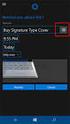 Service Billing Dados de exibição rápida Versão R9 Português Março 26, 2015 Agreement The purchase and use of all Software and Services is subject to the Agreement as defined in Kaseya s Click-Accept EULATOS
Service Billing Dados de exibição rápida Versão R9 Português Março 26, 2015 Agreement The purchase and use of all Software and Services is subject to the Agreement as defined in Kaseya s Click-Accept EULATOS
Figura 1: tela inicial do BlueControl COMO COLOCAR A SALA DE INFORMÁTICA EM FUNCIONAMENTO?
 Índice BlueControl... 3 1 - Efetuando o logon no Windows... 4 2 - Efetuando o login no BlueControl... 5 3 - A grade de horários... 9 3.1 - Trabalhando com o calendário... 9 3.2 - Cancelando uma atividade
Índice BlueControl... 3 1 - Efetuando o logon no Windows... 4 2 - Efetuando o login no BlueControl... 5 3 - A grade de horários... 9 3.1 - Trabalhando com o calendário... 9 3.2 - Cancelando uma atividade
CA Nimsoft Monitor. Guia do Probe Monitoramento de resposta de JDBC. jdbc_response série 1.1
 CA Nimsoft Monitor Guia do Probe Monitoramento de resposta de JDBC jdbc_response série 1.1 Aviso de copyright do CA Nimsoft Monitor Este sistema de ajuda online (o Sistema ) destina-se somente para fins
CA Nimsoft Monitor Guia do Probe Monitoramento de resposta de JDBC jdbc_response série 1.1 Aviso de copyright do CA Nimsoft Monitor Este sistema de ajuda online (o Sistema ) destina-se somente para fins
NOTIFICANDO USUÁRIOS SOBRE UMA NOVA EDIÇÃO
 EDITOR NOTIFICANDO USUÁRIOS SOBRE UMA NOVA EDIÇÃO Em Edições Clicar em Notificar Usuários A página inicial do Editor exibe as submissões em diversas fases do processo editorial, como no caso deste exemplo:
EDITOR NOTIFICANDO USUÁRIOS SOBRE UMA NOVA EDIÇÃO Em Edições Clicar em Notificar Usuários A página inicial do Editor exibe as submissões em diversas fases do processo editorial, como no caso deste exemplo:
Manual do Portal do Fornecedor. isupplier
 isupplier Revisão 01 Setembro 2011 Sumário 1 Acesso ao portal isupplier... 03 2 Home Funções da Tela Inicial... 05 3 Ordens de Compra Consultar Ordens de Compra... 07 4 Entregas Consultar Entregas... 13
isupplier Revisão 01 Setembro 2011 Sumário 1 Acesso ao portal isupplier... 03 2 Home Funções da Tela Inicial... 05 3 Ordens de Compra Consultar Ordens de Compra... 07 4 Entregas Consultar Entregas... 13
Monitor de Comercialização Ofertante. Última Atualização 12/11/2015
 Monitor de Comercialização Ofertante MT 43-1-00015-0 Última Atualização 12/11/2015 Índice I Como acessar um Leilão II Informações básicas III Anexos IV Como inserir subitens V Emissão de Relatórios VI
Monitor de Comercialização Ofertante MT 43-1-00015-0 Última Atualização 12/11/2015 Índice I Como acessar um Leilão II Informações básicas III Anexos IV Como inserir subitens V Emissão de Relatórios VI
Sistemas Operacionais. Curso Técnico Integrado Profa: Michelle Nery
 Sistemas Operacionais Curso Técnico Integrado Profa: Michelle Nery Conteúdo Programático CONTAS DE E GRUPOS DE O Microsoft Management Console - MMC Permissões de Segurança de um Console Contas de Usuários
Sistemas Operacionais Curso Técnico Integrado Profa: Michelle Nery Conteúdo Programático CONTAS DE E GRUPOS DE O Microsoft Management Console - MMC Permissões de Segurança de um Console Contas de Usuários
Configurar e gerenciar comunidades do Salesforce
 Configurar e gerenciar comunidades do Salesforce Guia do usuário, Spring 16 @salesforcedocs Última atualização: 17/12/2015 A versão em Inglês deste documento tem precedência sobre a versão traduzida. Copyright
Configurar e gerenciar comunidades do Salesforce Guia do usuário, Spring 16 @salesforcedocs Última atualização: 17/12/2015 A versão em Inglês deste documento tem precedência sobre a versão traduzida. Copyright
Como usar as Instruções de Embarque avançadas em PDF
 Como usar as Instruções de Embarque avançadas em PDF Etapa 1: Receber o PDF...2 Entre em contato com a Hapag-Lloyd para se inscrever para este serviço...2 O PDF pré-preenchido vem por e-mail...2 Abra o
Como usar as Instruções de Embarque avançadas em PDF Etapa 1: Receber o PDF...2 Entre em contato com a Hapag-Lloyd para se inscrever para este serviço...2 O PDF pré-preenchido vem por e-mail...2 Abra o
Themis Serviços On Line - Publicações
 Nome do documento Guia do Usuário Themis Serviços On Line - Publicações Sumário Introdução:... 3 1 - Cadastro dos Usuários do Themis Serviços On Line:... 3 2 - Acesso ao Sistema Themis Serviços On Line:...
Nome do documento Guia do Usuário Themis Serviços On Line - Publicações Sumário Introdução:... 3 1 - Cadastro dos Usuários do Themis Serviços On Line:... 3 2 - Acesso ao Sistema Themis Serviços On Line:...
CDV. GID Desmanches. Manual do Usuário. Praça dos Açorianos, s/n - CEP 90010-340 Porto Alegre, RS (051) 3210-3100 http:\\www.procergs.com.
 CDV GID Desmanches Manual do Usuário Praça dos Açorianos, s/n - CEP 90010-340 Porto Alegre, RS (051) 3210-3100 http:\\www.procergs.com.br Sumário Administração... 1 Favoritos... 12 Fornecedor... 21 Cadastro...
CDV GID Desmanches Manual do Usuário Praça dos Açorianos, s/n - CEP 90010-340 Porto Alegre, RS (051) 3210-3100 http:\\www.procergs.com.br Sumário Administração... 1 Favoritos... 12 Fornecedor... 21 Cadastro...
Criar formulários preenchidos pelos usuários no Word
 Página 1 de 5 Word > Criando documentos específicos > Formas Criar formulários preenchidos pelos usuários no Word Usando um modelo, você pode adicionar controles de conteúdo e texto com instrução no Microsoft
Página 1 de 5 Word > Criando documentos específicos > Formas Criar formulários preenchidos pelos usuários no Word Usando um modelo, você pode adicionar controles de conteúdo e texto com instrução no Microsoft
Guia Rápido do Usuário
 CERTIDÕES UNIFICADAS Guia Rápido do Usuário CERTUNI Versão 1.0.0 CASA DA MOEDA DO BRASIL Conteúdo Acessando o Sistema... 3 Alterando Senhas... 3 Encerrando sua Sessão... 4 Gerando Pedido... 4 Alterando
CERTIDÕES UNIFICADAS Guia Rápido do Usuário CERTUNI Versão 1.0.0 CASA DA MOEDA DO BRASIL Conteúdo Acessando o Sistema... 3 Alterando Senhas... 3 Encerrando sua Sessão... 4 Gerando Pedido... 4 Alterando
Fiery Driver Configurator
 2015 Electronics For Imaging, Inc. As informações nesta publicação estão cobertas pelos termos dos Avisos de caráter legal deste produto. 16 de novembro de 2015 Conteúdo 3 Conteúdo Fiery Driver Configurator...5
2015 Electronics For Imaging, Inc. As informações nesta publicação estão cobertas pelos termos dos Avisos de caráter legal deste produto. 16 de novembro de 2015 Conteúdo 3 Conteúdo Fiery Driver Configurator...5
Criar as tabelas para um banco de dados
 Treinamento Criar as tabelas para um banco de dados ANTES DE COMEÇAR O primeiro curso desta série, "Criar as tabelas de um novo banco de dados", forneceu uma lista de tabelas e campos para uso no banco
Treinamento Criar as tabelas para um banco de dados ANTES DE COMEÇAR O primeiro curso desta série, "Criar as tabelas de um novo banco de dados", forneceu uma lista de tabelas e campos para uso no banco
Avaya Softconsole Versão 1.5 Referência Rápida
 Avaya Softconsole Versão 1.5 Referência Rápida 555-233-773PTB 1ª edição Fevereiro de 2003 Copyright 2003, Avaya Inc. Todos os direitos reservados Impresso nos EUA Aviso. Considerando-se que foram empregados
Avaya Softconsole Versão 1.5 Referência Rápida 555-233-773PTB 1ª edição Fevereiro de 2003 Copyright 2003, Avaya Inc. Todos os direitos reservados Impresso nos EUA Aviso. Considerando-se que foram empregados
BR DOT COM SISPON: MANUAL DO USUÁRIO
 BR DOT COM SISPON: MANUAL DO USUÁRIO BAURU 2015 2 BR DOT COM SISPON: MANUAL DO USUÁRIO Manual do usuário apresentado para auxiliar no uso do sistema SisPon. BAURU 2015 3 SUMÁRIO 1 Instalação... 5 1.1 Sispon...
BR DOT COM SISPON: MANUAL DO USUÁRIO BAURU 2015 2 BR DOT COM SISPON: MANUAL DO USUÁRIO Manual do usuário apresentado para auxiliar no uso do sistema SisPon. BAURU 2015 3 SUMÁRIO 1 Instalação... 5 1.1 Sispon...
Fale.com. Manual do Usuário
 Fale.com Manual do Usuário Serviço Fale.com Índice 1. Introdução 3 2. Instalando o Fale.com 3 a. Configurando o áudio para atendimento pela Internet 9 3. Configurando o Fale.com 14 4. Utilizando o Fale.com
Fale.com Manual do Usuário Serviço Fale.com Índice 1. Introdução 3 2. Instalando o Fale.com 3 a. Configurando o áudio para atendimento pela Internet 9 3. Configurando o Fale.com 14 4. Utilizando o Fale.com
O Sistema foi inteiramente desenvolvido em PHP+Javascript com banco de dados em MySQL.
 Nome do Software: Gerenciador de Projetos Versão do Software: Gerenciador de Projetos 1.0.0 1. Visão Geral Este Manual de Utilização do Programa Gerenciador de Projetos via Web, tem por finalidade facilitar
Nome do Software: Gerenciador de Projetos Versão do Software: Gerenciador de Projetos 1.0.0 1. Visão Geral Este Manual de Utilização do Programa Gerenciador de Projetos via Web, tem por finalidade facilitar
MANUAL DO USUÁRIO PORTAL DO PROFESSOR
 MANUAL DO USUÁRIO PORTAL DO PROFESSOR ACESSANDO O PORTAL DO PROFESSOR Para acessar o portal do professor, acesse o endereço que você recebeu através da instituição de ensino ou acesse diretamente o endereço:
MANUAL DO USUÁRIO PORTAL DO PROFESSOR ACESSANDO O PORTAL DO PROFESSOR Para acessar o portal do professor, acesse o endereço que você recebeu através da instituição de ensino ou acesse diretamente o endereço:
Microsoft Office Outlook Web Access ABYARAIMOVEIS.COM.BR
 Microsoft Office Outlook Web Access ABYARAIMOVEIS.COM.BR 1 Índice: 01- Acesso ao WEBMAIL 02- Enviar uma mensagem 03- Anexar um arquivo em uma mensagem 04- Ler/Abrir uma mensagem 05- Responder uma mensagem
Microsoft Office Outlook Web Access ABYARAIMOVEIS.COM.BR 1 Índice: 01- Acesso ao WEBMAIL 02- Enviar uma mensagem 03- Anexar um arquivo em uma mensagem 04- Ler/Abrir uma mensagem 05- Responder uma mensagem
Pacote de Idiomas do ImageNow Guia de Introdução
 Pacote de Idiomas do ImageNow Guia de Introdução Versão: 6.6.x Escrito por: Product Documentation, R&D Data: Outubro de 2011 ImageNow e CaptureNow são marcas comerciais registradas da Perceptive Software.
Pacote de Idiomas do ImageNow Guia de Introdução Versão: 6.6.x Escrito por: Product Documentation, R&D Data: Outubro de 2011 ImageNow e CaptureNow são marcas comerciais registradas da Perceptive Software.
IBM Software Demos Lotus Workforce Management
 {Slide 1} Esta demonstração apresenta o IBM, um acelerador de auto-serviço do IBM WebSphere Portal. {Slide 2} {Mostrar marcador 1} Com o, as empresas podem rapidamente criar soluções de
{Slide 1} Esta demonstração apresenta o IBM, um acelerador de auto-serviço do IBM WebSphere Portal. {Slide 2} {Mostrar marcador 1} Com o, as empresas podem rapidamente criar soluções de
Monitor de Comercialização - Proponente MT-212-00056-2
 Monitor de Comercialização - Proponente MT-212-00056-2 Última Atualização: 08/01/2015 Índice I Como acessar um Leilão II Informações básicas III Anexos IV Painel de Lances V Envio de Lances VI Prorrogação
Monitor de Comercialização - Proponente MT-212-00056-2 Última Atualização: 08/01/2015 Índice I Como acessar um Leilão II Informações básicas III Anexos IV Painel de Lances V Envio de Lances VI Prorrogação
Manual do Teclado de Satisfação Online WebOpinião
 Manual do Teclado de Satisfação Online WebOpinião Versão 1.2.3 27 de novembro de 2015 Departamento de Engenharia de Produto (DENP) SEAT Sistemas Eletrônicos de Atendimento 1. Introdução O Teclado de Satisfação
Manual do Teclado de Satisfação Online WebOpinião Versão 1.2.3 27 de novembro de 2015 Departamento de Engenharia de Produto (DENP) SEAT Sistemas Eletrônicos de Atendimento 1. Introdução O Teclado de Satisfação
CSPUWEB - Cadastro de Sistemas. e Permissões de Usuários
 CSPUWEB - Cadastro de Sistemas e Permissões de Usuários - Manual do Usuário - Novembro/2009 Versão 2.0 21 de novembro de 2009 [CSPUWEB MANUAL DO USUÁRIO] SUMÁRIO Capitulo 1 Cadastro de Sistemas e Permissões
CSPUWEB - Cadastro de Sistemas e Permissões de Usuários - Manual do Usuário - Novembro/2009 Versão 2.0 21 de novembro de 2009 [CSPUWEB MANUAL DO USUÁRIO] SUMÁRIO Capitulo 1 Cadastro de Sistemas e Permissões
CALEDÁRIO ESCOLAR. Página 1 de 24
 Página 1 de 24 SISTEMA DE CALENDÁRIO ESCOLAR O Sistema de Calendário Escolar é a primeira etapa de uma grande evolução que ocorrerá nos sistemas de informatização da Secretaria de Estado da Educação. As
Página 1 de 24 SISTEMA DE CALENDÁRIO ESCOLAR O Sistema de Calendário Escolar é a primeira etapa de uma grande evolução que ocorrerá nos sistemas de informatização da Secretaria de Estado da Educação. As
1. REGISTRO DE PROJETOS
 1. REGISTRO DE PROJETOS Nesta aplicação será feito o registro dos projetos/ ações de extensão, informando os dados iniciais do projeto, as classificações cabíveis, os participantes, a definição da região
1. REGISTRO DE PROJETOS Nesta aplicação será feito o registro dos projetos/ ações de extensão, informando os dados iniciais do projeto, as classificações cabíveis, os participantes, a definição da região
Atualizações de Software Guia do Usuário
 Atualizações de Software Guia do Usuário Copyright 2009 Hewlett-Packard Development Company, L.P. Windows e Windows Vista são marcas registradas da Microsoft Corporation nos EUA. Aviso sobre o produto
Atualizações de Software Guia do Usuário Copyright 2009 Hewlett-Packard Development Company, L.P. Windows e Windows Vista são marcas registradas da Microsoft Corporation nos EUA. Aviso sobre o produto
Guia do usuário. Versão R9. Português
 Time Tracking Guia do usuário Versão R9 Português Março 26, 2015 Agreement The purchase and use of all Software and Services is subject to the Agreement as defined in Kaseya s Click-Accept EULATOS as updated
Time Tracking Guia do usuário Versão R9 Português Março 26, 2015 Agreement The purchase and use of all Software and Services is subject to the Agreement as defined in Kaseya s Click-Accept EULATOS as updated
Primeiros passos das Planilhas de Obra v2.6
 Primeiros passos das Planilhas de Obra v2.6 Instalação, configuração e primeiros passos para uso das planilhas de obra Elaborado pela Equipe Planilhas de Obra.com Conteúdo 1. Preparar inicialização das
Primeiros passos das Planilhas de Obra v2.6 Instalação, configuração e primeiros passos para uso das planilhas de obra Elaborado pela Equipe Planilhas de Obra.com Conteúdo 1. Preparar inicialização das
Ajuda On-line - Sistema de Relacionamento com o Cliente. Versão 1.1
 Ajuda On-line - Sistema de Relacionamento com o Cliente Versão 1.1 Sumário Sistema de Relacionamento com Cliente 3 1 Introdução... ao Ambiente do Sistema 4 Acessando... o Sistema 4 Sobre a Tela... do Sistema
Ajuda On-line - Sistema de Relacionamento com o Cliente Versão 1.1 Sumário Sistema de Relacionamento com Cliente 3 1 Introdução... ao Ambiente do Sistema 4 Acessando... o Sistema 4 Sobre a Tela... do Sistema
CA Clarity PPM. Guia do Usuário de Gestão de Recursos. Release 14.1.00
 CA Clarity PPM Guia do Usuário de Gestão de Recursos Release 14.1.00 A presente documentação, que inclui os sistemas de ajuda incorporados e os materiais distribuídos eletronicamente (doravante denominada
CA Clarity PPM Guia do Usuário de Gestão de Recursos Release 14.1.00 A presente documentação, que inclui os sistemas de ajuda incorporados e os materiais distribuídos eletronicamente (doravante denominada
Lync Acessando o Lync Web App
 Lync Acessando o Lync Web App Saiba como ingressar em uma reunião, quais são os recursos disponíveis, as configurações e conheça o layout do Lync Web App. Sumário Lync Web App... 1 Ingressar em uma Reunião
Lync Acessando o Lync Web App Saiba como ingressar em uma reunião, quais são os recursos disponíveis, as configurações e conheça o layout do Lync Web App. Sumário Lync Web App... 1 Ingressar em uma Reunião
Introdução ao IBM TRIRIGA - Customizando o Script de Vídeo do Ambiente do TRIRIGA
 Introdução ao IBM TRIRIGA - Customizando o Script de Vídeo do Ambiente do TRIRIGA ii Introdução ao IBM TRIRIGA - Customizando o Script de Vídeo do Ambiente do TRIRIGA Índice Introdução ao IBM TRIRIGA -
Introdução ao IBM TRIRIGA - Customizando o Script de Vídeo do Ambiente do TRIRIGA ii Introdução ao IBM TRIRIGA - Customizando o Script de Vídeo do Ambiente do TRIRIGA Índice Introdução ao IBM TRIRIGA -
Guia do Usuário. idocs Content Server v.2.0-1 -
 Guia do Usuário idocs Content Server v.2.0-1 - 2013 BBPaper_Ds - 2 - Sumário Introdução... 4 Inicializando a aplicação... 6 Ambiente... 7 Alterando o ambiente... 8 Senhas... 10 Alterando senhas... 10 Elementos
Guia do Usuário idocs Content Server v.2.0-1 - 2013 BBPaper_Ds - 2 - Sumário Introdução... 4 Inicializando a aplicação... 6 Ambiente... 7 Alterando o ambiente... 8 Senhas... 10 Alterando senhas... 10 Elementos
MANUAL DE UTILIZAÇÃO DO SISTEMA HERMES
 MANUAL DE UTILIZAÇÃO DO SISTEMA HERMES 1. Introdução Esse documento tem por objetivo descrever o funcionamento e formas de utilização do módulo de Requisição de Materiais do Sistema de Controle Patrimonial
MANUAL DE UTILIZAÇÃO DO SISTEMA HERMES 1. Introdução Esse documento tem por objetivo descrever o funcionamento e formas de utilização do módulo de Requisição de Materiais do Sistema de Controle Patrimonial
Manual de Utilização do PDV Klavix
 Manual de Utilização do PDV Klavix Página 1/20 Instalando a partir do CD Se você recebeu um CD de instalação, rode o programa Instalador que se encontra no raiz do seu CD. Ele vai criar a pasta c:\loureiro
Manual de Utilização do PDV Klavix Página 1/20 Instalando a partir do CD Se você recebeu um CD de instalação, rode o programa Instalador que se encontra no raiz do seu CD. Ele vai criar a pasta c:\loureiro
Sumário. Introdução ao Microsoft Project. 1 Microsoft Project, gerenciamento de projetos e você 3. 2 Visão geral do Project 11.
 Sumário Introdução... xiii A quem se destina este livro...xiii Como o livro está organizado...xiii Como baixar os arquivos de prática...xiv Suas configurações no Project...xv Suporte técnico...xvi Parte
Sumário Introdução... xiii A quem se destina este livro...xiii Como o livro está organizado...xiii Como baixar os arquivos de prática...xiv Suas configurações no Project...xv Suporte técnico...xvi Parte
MINISTÉRIO DA EDUCAÇÃO UNIVERSIDADE FEDERAL DE GOIÁS CERCOMP/CENTRO DE RECURSOS COMPUTACIONAIS SAU - SERVIÇO DE ATENDIMENTO AO USUÁRIO
 MINISTÉRIO DA EDUCAÇÃO UNIVERSIDADE FEDERAL DE GOIÁS CERCOMP/CENTRO DE RECURSOS COMPUTACIONAIS SAU - SERVIÇO DE ATENDIMENTO AO USUÁRIO MANUAL DO USUÁRIO Perfil Self-Service Gestão Livre de Parque de Informática
MINISTÉRIO DA EDUCAÇÃO UNIVERSIDADE FEDERAL DE GOIÁS CERCOMP/CENTRO DE RECURSOS COMPUTACIONAIS SAU - SERVIÇO DE ATENDIMENTO AO USUÁRIO MANUAL DO USUÁRIO Perfil Self-Service Gestão Livre de Parque de Informática
Neste tópico, você aprenderá a criar facilmente um banco de dados para uma nova empresa e a definir configurações comuns de uma empresa no SAP
 Neste tópico, você aprenderá a criar facilmente um banco de dados para uma nova empresa e a definir configurações comuns de uma empresa no SAP Business One, em apenas uma etapa usando um assistente guiado.
Neste tópico, você aprenderá a criar facilmente um banco de dados para uma nova empresa e a definir configurações comuns de uma empresa no SAP Business One, em apenas uma etapa usando um assistente guiado.
Licenciamento por volume da Adobe
 Licenciamento por volume da Adobe Admin Console para clientes do VIP Guia do usuário do Value Incentive Plan (VIP) Versão 2.5 November 21, 2013 Sumário O que é o Admin Console para clientes do VIP?...
Licenciamento por volume da Adobe Admin Console para clientes do VIP Guia do usuário do Value Incentive Plan (VIP) Versão 2.5 November 21, 2013 Sumário O que é o Admin Console para clientes do VIP?...
www.aluminiocba.com.br Manual do Usuário Fornecedor
 Manual do Usuário Fornecedor Manual do Usuário - Fornecedor Versão 1.2 Página 2 CBA Online Manual do Usuário Fornecedor Versão 1.2 3 de agosto de 2004 Companhia Brasileira de Alumínio Departamento de Tecnologia
Manual do Usuário Fornecedor Manual do Usuário - Fornecedor Versão 1.2 Página 2 CBA Online Manual do Usuário Fornecedor Versão 1.2 3 de agosto de 2004 Companhia Brasileira de Alumínio Departamento de Tecnologia
Escopo do Copilot Optimize - Elaboração de Relatórios
 Descrição do serviço Copilot Optimize - Elaboração de Relatórios CAA-1013 Visão geral do serviço Esta Descrição do serviço ( Descrição do serviço ) é firmada por você, o cliente, ( você ou Cliente ) e
Descrição do serviço Copilot Optimize - Elaboração de Relatórios CAA-1013 Visão geral do serviço Esta Descrição do serviço ( Descrição do serviço ) é firmada por você, o cliente, ( você ou Cliente ) e
Guia de utilização da notação BPMN
 1 Guia de utilização da notação BPMN Agosto 2011 2 Sumário de Informações do Documento Documento: Guia_de_utilização_da_notação_BPMN.odt Número de páginas: 31 Versão Data Mudanças Autor 1.0 15/09/11 Criação
1 Guia de utilização da notação BPMN Agosto 2011 2 Sumário de Informações do Documento Documento: Guia_de_utilização_da_notação_BPMN.odt Número de páginas: 31 Versão Data Mudanças Autor 1.0 15/09/11 Criação
CA Clarity PPM. Guia do Usuário de Gestão Financeira. Release 14.1.00
 CA Clarity PPM Guia do Usuário de Gestão Financeira Release 14.1.00 A presente documentação, que inclui os sistemas de ajuda incorporados e os materiais distribuídos eletronicamente (doravante denominada
CA Clarity PPM Guia do Usuário de Gestão Financeira Release 14.1.00 A presente documentação, que inclui os sistemas de ajuda incorporados e os materiais distribuídos eletronicamente (doravante denominada
CentreWare Web 5.8.107 e superior Agosto de 2013 702P01949. Xerox CentreWare Web Identificar e Aplicar o Firmware Patch para Escanear
 CentreWare Web 5.8.107 e superior Agosto de 2013 702P01949 Identificar e Aplicar o Firmware Patch para Escanear 2013 Xerox Corporation. Todos os direitos reservados. Xerox, Xerox e Design, CentreWare,
CentreWare Web 5.8.107 e superior Agosto de 2013 702P01949 Identificar e Aplicar o Firmware Patch para Escanear 2013 Xerox Corporation. Todos os direitos reservados. Xerox, Xerox e Design, CentreWare,
CA Nimsoft Monitor. Guia do Probe Monitoramento do servidor Tomcat. tomcat série 1.2
 CA Nimsoft Monitor Guia do Probe Monitoramento do servidor Tomcat tomcat série 1.2 Aviso de copyright do CA Nimsoft Monitor Este sistema de ajuda online (o Sistema ) destina-se somente para fins informativos
CA Nimsoft Monitor Guia do Probe Monitoramento do servidor Tomcat tomcat série 1.2 Aviso de copyright do CA Nimsoft Monitor Este sistema de ajuda online (o Sistema ) destina-se somente para fins informativos
Gerenciamento de custos do projeto
 PMBOK Visão Geral O PMBOK (Project Management Body of Knowledge) é um guia do Conjunto de Conhecimentos em de Projetos, o qual inclui práticas comprovadas que são amplamente aplicadas na gestão de s, além
PMBOK Visão Geral O PMBOK (Project Management Body of Knowledge) é um guia do Conjunto de Conhecimentos em de Projetos, o qual inclui práticas comprovadas que são amplamente aplicadas na gestão de s, além
CA Clarity PPM. Guia do Usuário de Gestão de Projetos. Release 13.3.00
 CA Clarity PPM Guia do Usuário de Gestão de Projetos Release 13.3.00 A presente documentação, que inclui os sistemas de ajuda incorporados e os materiais distribuídos eletronicamente (doravante denominada
CA Clarity PPM Guia do Usuário de Gestão de Projetos Release 13.3.00 A presente documentação, que inclui os sistemas de ajuda incorporados e os materiais distribuídos eletronicamente (doravante denominada
MIT072 Manual de Operação do Portal - Professores
 ACESSO AO PORTAL Para acessar o Portal, o professor deve entrar no site Https://meu.ifmg.edu.br/Corpore.Net/Logon.aspx. Na página apresentada será necessário fazer o login preenchendo os campos Usuário
ACESSO AO PORTAL Para acessar o Portal, o professor deve entrar no site Https://meu.ifmg.edu.br/Corpore.Net/Logon.aspx. Na página apresentada será necessário fazer o login preenchendo os campos Usuário
Aleph. Entre Bibliotecas. Reunião da REJE 09 de novembro de 2011
 Aleph Empréstimo Entre Bibliotecas Reunião da REJE 09 de novembro de 2011 1. Conceitos e definições 2 Para que serve o módulo de EEB? Para que a Biblioteca possa receber solicitações de seus usuários de
Aleph Empréstimo Entre Bibliotecas Reunião da REJE 09 de novembro de 2011 1. Conceitos e definições 2 Para que serve o módulo de EEB? Para que a Biblioteca possa receber solicitações de seus usuários de
MANUAL SISTEMA AJG/CJF
 MANUAL DO SISTEMA AJG/CJF ÍNDICE 1. SEJA BEM VINDO AO AJG... 3 1.1 Seja Bem-Vindo!... 3 2. SOBRE A AJUDA... 4 2.1 Como navegar no ajuda on-line... 4 3. SOBRE O SISTEMA... 5 3.1 Sobre o sistema... 5 3.2
MANUAL DO SISTEMA AJG/CJF ÍNDICE 1. SEJA BEM VINDO AO AJG... 3 1.1 Seja Bem-Vindo!... 3 2. SOBRE A AJUDA... 4 2.1 Como navegar no ajuda on-line... 4 3. SOBRE O SISTEMA... 5 3.1 Sobre o sistema... 5 3.2
29 de abril de 2014. Fiery Driver para Mac OS
 29 de abril de 2014 Fiery Driver para Mac OS 2014 Electronics For Imaging. As informações nesta publicação estão cobertas pelos termos dos Avisos de caráter legal deste produto. Conteúdo 3 Conteúdo...5
29 de abril de 2014 Fiery Driver para Mac OS 2014 Electronics For Imaging. As informações nesta publicação estão cobertas pelos termos dos Avisos de caráter legal deste produto. Conteúdo 3 Conteúdo...5
Manual das planilhas de Obras v2.5
 Manual das planilhas de Obras v2.5 Detalhamento dos principais tópicos para uso das planilhas de obra Elaborado pela Equipe Planilhas de Obra.com Conteúdo 1. Gerando previsão de custos da obra (Módulo
Manual das planilhas de Obras v2.5 Detalhamento dos principais tópicos para uso das planilhas de obra Elaborado pela Equipe Planilhas de Obra.com Conteúdo 1. Gerando previsão de custos da obra (Módulo
CADASTRO DE OBRAS E PROJETOS DE ENGENHARIA
 CADASTRO DE OBRAS E PROJETOS DE ENGENHARIA SET 2014 2 INTRODUÇÃO Este manual objetiva orientar os servidores no processo do cadastro de projetos no Sistema Channel para viabilizar o acompanhamento físico-financeiro
CADASTRO DE OBRAS E PROJETOS DE ENGENHARIA SET 2014 2 INTRODUÇÃO Este manual objetiva orientar os servidores no processo do cadastro de projetos no Sistema Channel para viabilizar o acompanhamento físico-financeiro
Manual do Sistema HDI Online / Worksite (Circulação: Corretoras parceiras da HDI Seguros )
 Manual do (Circulação: Corretoras parceiras da HDI Seguros ) HDI Seguros Departamento de Produto Automóvel Produto Auto Magda Dioclecio Martins 01 1/47 1. Introdução 1.1. Objetivo Aplicabilidades múltiplas
Manual do (Circulação: Corretoras parceiras da HDI Seguros ) HDI Seguros Departamento de Produto Automóvel Produto Auto Magda Dioclecio Martins 01 1/47 1. Introdução 1.1. Objetivo Aplicabilidades múltiplas
